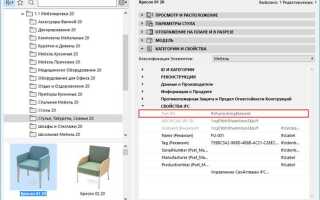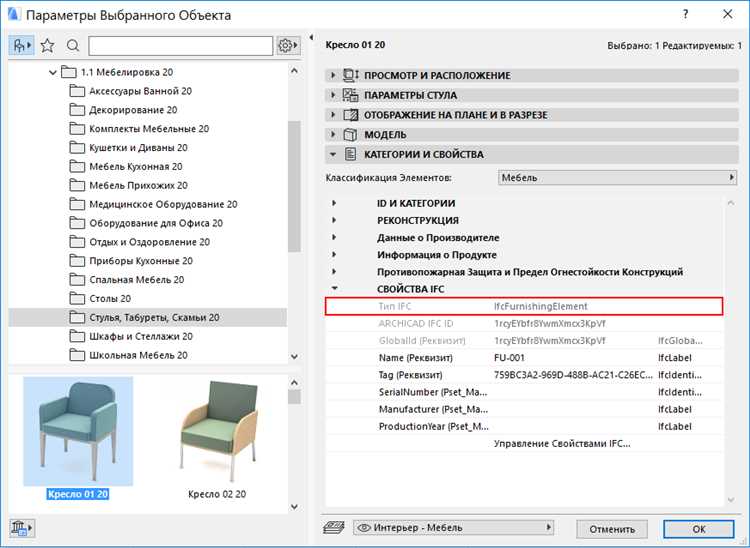
Файлы в формате IFC (Industry Foundation Classes) используются для обмена данными в области информационного моделирования зданий (BIM). Этот формат стал стандартом для передачи информации о проектировании и строительстве, но AutoCAD традиционно не поддерживает его напрямую. Для работы с IFC в AutoCAD нужно использовать дополнительные инструменты и настройки, что требует понимания процесса интеграции таких файлов в рабочую среду AutoCAD.
Один из способов открытия IFC-файлов в AutoCAD – это использование плагинов. Одним из наиболее популярных решений является AutoCAD IFC import plug-in, который позволяет импортировать данные из IFC-файлов в формат, с которым работает AutoCAD. Плагин автоматически конвертирует информацию о структуре здания в объекты AutoCAD, что позволяет работать с элементами проекта, такими как стены, окна и двери, как с обычными чертежными объектами.
Чтобы использовать этот плагин, необходимо выполнить несколько шагов. Сначала следует скачать и установить соответствующий модуль из официального магазина Autodesk. После этого можно загрузить IFC-файл через команду IFCIMPORT, которая появится в списке доступных команд AutoCAD. Важно помнить, что не все данные из IFC могут быть точно перенесены в AutoCAD, поэтому следует проверять корректность отображения объектов и их атрибутов.
Рекомендуется использовать последнюю версию AutoCAD, так как старые версии могут иметь ограничения при работе с новыми форматами и плагинами.
Подготовка к открытию файлов IFC в AutoCAD
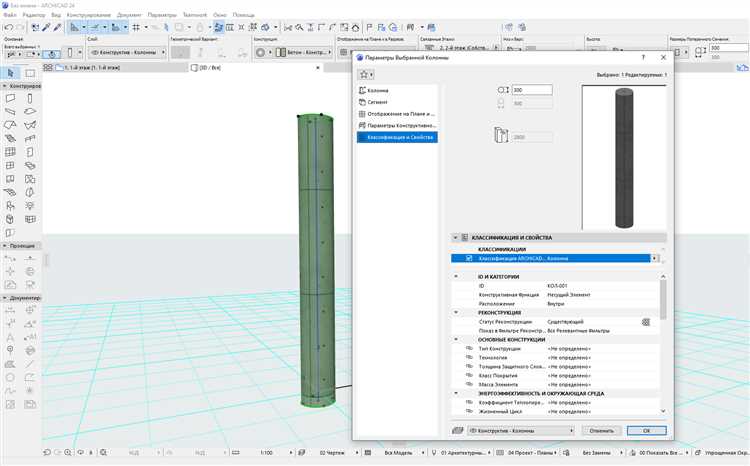
Перед открытием файла IFC в AutoCAD важно учесть несколько ключевых аспектов, чтобы обеспечить корректную работу программы и правильное отображение данных. Основные шаги подготовки включают установку необходимых расширений, проверку версии AutoCAD и настройку рабочих процессов.
1. Установка необходимого расширения
AutoCAD не поддерживает прямой импорт формата IFC по умолчанию, поэтому для открытия таких файлов потребуется установить дополнительное расширение. Одним из самых популярных является AutoCAD IFC Import, которое позволяет импортировать файлы IFC и работать с ними в AutoCAD. Убедитесь, что у вас установлена последняя версия этого расширения, а также проверьте его совместимость с используемой версией AutoCAD.
2. Проверка версии AutoCAD
Некоторые более старые версии AutoCAD не поддерживают полную интеграцию с форматом IFC. Минимальная версия AutoCAD, которая корректно работает с IFC-файлами, – это AutoCAD 2017 и выше. Убедитесь, что ваша версия программы поддерживает работу с этим форматом, либо обновите AutoCAD до актуальной версии.
3. Обработка геометрии и структуры данных
Перед открытием файла IFC стоит учесть, что он может содержать сложные структуры данных, включая элементы, которые AutoCAD может интерпретировать не совсем корректно. Для лучшего отображения рекомендуется заранее проверить структуру и элементы файла. В некоторых случаях требуется удалить ненужные или избыточные объекты, такие как вспомогательные линии или геометрические элементы, которые не имеют отношения к проекту, чтобы улучшить производительность.
4. Настройка единиц измерения
IFC файлы могут быть сохранены с различными единицами измерения, что иногда приводит к проблемам при их импорте в AutoCAD. Перед импортом файла рекомендуется убедиться, что в настройках AutoCAD установлены правильные единицы измерения, соответствующие тем, которые использовались при создании файла IFC. Если есть сомнения, проверьте единицы измерения в файле через специальные инструменты или параметры IFC.
5. Проверка и настройка графических настроек
Чтобы избежать проблем с отображением при открытии файла IFC в AutoCAD, рекомендуется предварительно настроить графические параметры. Используйте функции настройки визуализации, такие как графические стили или слои, чтобы правильно отобразить элементы модели, учитывая специфику IFC. Особое внимание стоит уделить материалам и текстурам, которые могут не полностью соответствовать исходным данным из-за различий в форматах.
После выполнения этих шагов вы будете готовы к успешному импорту и дальнейшей работе с файлами IFC в AutoCAD, минимизируя риск ошибок и потерь данных при преобразовании формата.
Как импортировать файлы IFC в AutoCAD
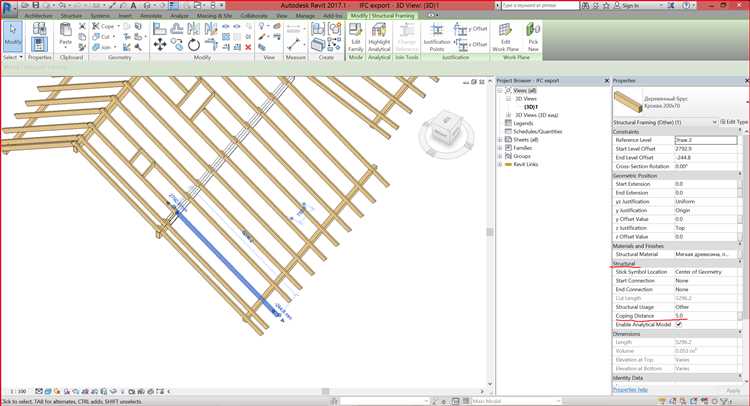
Для работы с файлами формата IFC в AutoCAD необходимо использовать соответствующие инструменты и расширения, так как этот формат не поддерживается в AutoCAD по умолчанию. Важно понимать, что файл IFC представляет собой структуру данных, ориентированную на моделирование зданий, и содержит информацию о геометрии, свойствах объектов и их взаимосвязях. Чтобы импортировать файл IFC в AutoCAD, выполните несколько шагов.
1. Скачайте и установите плагин «IFC for AutoCAD». Этот плагин разработан Autodesk и добавляет функциональность для работы с файлами формата IFC. Он позволяет не только импортировать файлы, но и экспортировать их обратно в формат IFC.
2. После установки плагина, откройте AutoCAD и создайте новый проект или откройте существующий. Перейдите на вкладку «Импорт» в меню и выберите опцию для импорта IFC. В зависимости от версии AutoCAD, вы можете найти эту команду в разделе «Открыть» или через команду «IMPORT» в командной строке.
3. Выберите файл IFC, который хотите импортировать. AutoCAD предложит несколько настроек импорта, таких как масштаб, ориентация и фильтрация объектов. Перед импортом внимательно проверьте эти параметры, чтобы корректно отобразить элементы на чертеже.
4. Во время импорта AutoCAD создаст в вашем проекте новые слои, соответствующие объектам из файла IFC. Эти слои могут включать стены, двери, окна и другие элементы. Важно учитывать, что не все элементы могут быть точно перенесены, и вам, возможно, придется вручную адаптировать геометрию.
5. После завершения импорта, проверьте полученный чертеж на наличие ошибок и корректность отображения всех элементов. Иногда, после импорта, могут потребоваться дополнительные корректировки, такие как выравнивание объектов или настройка материалов.
6. Для удобства дальнейшей работы с файлом IFC, вы можете использовать команды AutoCAD для преобразования объектов, полученных из IFC, в стандартные элементы AutoCAD, такие как блоки или группы. Это упростит их редактирование и взаимодействие с другими компонентами проекта.
Таким образом, правильная настройка и использование плагинов для импорта файлов IFC в AutoCAD позволяет эффективно работать с моделями зданий и инфраструктуры, получая доступ к информации, необходимой для дальнейшего проектирования и анализа.
Настройка видимости объектов после импорта IFC
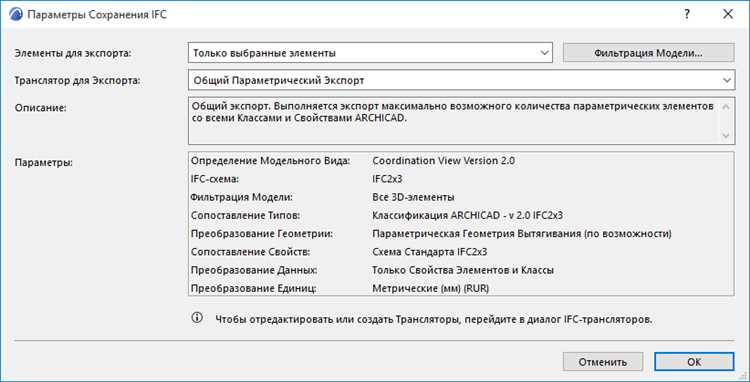
После импорта файла IFC в AutoCAD с помощью команды IFCIMPORT объекты размещаются на слоях, соответствующих их типам и дисциплинам (например, A-WALL, A-DOOR, M-HVAC). Для управления отображением отдельных элементов необходимо использовать диспетчер слоев (LAYERS).
Чтобы скрыть ненужные объекты, отключите или заморозьте соответствующие слои. Для временного скрытия используйте команду LAYOFF, для исключения из регенерации – LAYFRZ. Это особенно полезно при работе с насыщенными моделями, где требуется выделить отдельные конструктивные элементы или инженерные системы.
Некоторые объекты могут отображаться как блоки. Чтобы получить доступ к их внутренней структуре, используйте команду EXPLODE. Однако перед этим рекомендуется создать копию модели, так как разрушение блоков может затруднить повторное управление видимостью.
Включите панель Property Palette (CTRL+1) для точного контроля над параметрами объектов. Здесь можно изменить уровень детализации, отключить отображение геометрии по конкретным свойствам IFC, таким как IfcBuildingElementProxy или IfcSpace.
Для оптимизации производительности и восприятия модели отключите визуализацию неиспользуемых IFC-типов. Это делается через фильтрацию по атрибутам или путем создания пользовательских фильтров в диспетчере слоев.
Для сохранения настроек видимости рекомендуется создавать пользовательские представления с помощью команды VIEW, чтобы быстро переключаться между различными конфигурациями отображения без повторной настройки слоев.
Преобразование объектов IFC в нативные элементы AutoCAD
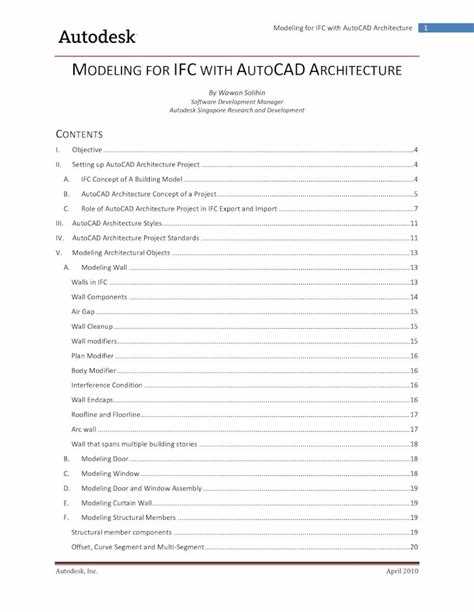
IFC-файлы открываются в AutoCAD через модуль AEC или с помощью надстройки Autodesk IFC. Однако после импорта элементы часто остаются в виде внешних ссылок или прокси-объектов, что ограничивает редактирование. Для полноценной работы с данными важно преобразовать их в нативные объекты AutoCAD.
- Откройте IFC-файл с использованием AutoCAD Architecture или AutoCAD Civil 3D, так как базовый AutoCAD не поддерживает полную структуру IFC.
- После открытия выполните команду EXPORTTOAUTOCAD. Она преобразует все AEC-объекты в стандартные примитивы AutoCAD – линии, полилинии, 3D-грани и блоки.
- Если требуется сохранить ассоциативность и структуру модели, используйте экспорт через IFCEXPORT и последующую конвертацию в Revit, где доступно точное сопоставление семантики. После этого модель можно сохранить в формате DWG с нужным уровнем детализации.
- Для более точного преобразования используйте сторонние инструменты: например, Revit + Dynamo или Solibri + Teigha Viewer, которые позволяют экспортировать объекты с фильтрацией по типам и назначению.
- Проверьте масштаб, систему координат и локальную привязку – часто после преобразования происходит смещение геометрии, особенно в крупных инфраструктурных проектах.
- После экспорта проверьте свойства объектов. Для этого используйте QSELECT и PROPERTIES, чтобы убедиться, что элементы стали доступными для редактирования средствами AutoCAD.
Преобразование позволяет использовать стандартные инструменты редактирования, применять слои, шаблоны и стили без ограничений, а также подготавливать чертежи к выпуску с корректной номенклатурой и оформлением.
Решение проблем с отображением и геометрией при открытии IFC
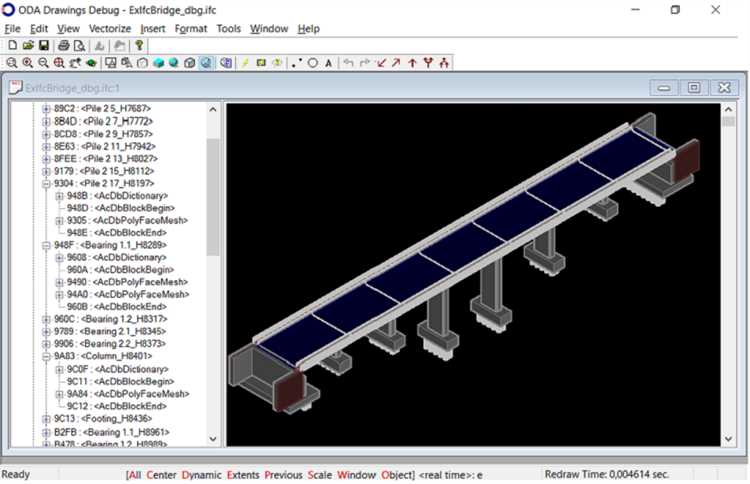
При импорте IFC-файлов в AutoCAD часто возникают искажения геометрии, пропадание элементов или некорректное отображение материалов. Основная причина – различия в интерпретации IFC-данных между AutoCAD и программами BIM-моделирования, такими как Revit или ArchiCAD.
Для устранения ошибок отображения рекомендуется использовать AutoCAD Architecture или AutoCAD MEP, так как они поддерживают расширенные BIM-объекты. Стандартный AutoCAD обрабатывает IFC-файлы через ограниченные возможности привязки к AEC-объектам, что приводит к потере параметрической информации.
Перед импортом убедитесь, что IFC-файл экспортирован в совместимой версии формата (наиболее стабильны IFC 2×3 и IFC 4). В настройках экспорта в исходной программе отключите нестандартные пользовательские свойства и включите геометрию в виде BREP или Extruded Solids – это снижает вероятность искажений в AutoCAD.
Если после импорта объекты остаются нераспознаваемыми, используйте команду IFCIMPORT в AutoCAD Architecture, а затем примените IFCEXPLODE для преобразования объектов в стандартные AEC-элементы. Это позволит отредактировать геометрию напрямую. Однако после применения IFCEXPLODE теряется связь с исходным IFC, поэтому используйте её только при необходимости редактирования.
Для проблем с отсутствующими элементами проверьте видимость слоёв и включите все категории в диспетчере отображения (Display Manager). В некоторых случаях помогает отключение режимов визуализации Realistic и переход в Wireframe или 2D Wireframe, что упрощает поиск некорректно импортированных объектов.
Дополнительно проверьте системные переменные, такие как FACETRES и VIEWRES. Заниженные значения этих параметров могут приводить к некорректному отображению изогнутых поверхностей и мелких деталей. Рекомендуемые значения: FACETRES = 10, VIEWRES = 20000.
Если файл IFC слишком тяжёлый и AutoCAD зависает при открытии, рекомендуется предварительно разбить модель на секции в исходной BIM-программе и импортировать по частям. Это особенно актуально для моделей с большим числом вложенных экземпляров и сложных объектов.
Интеграция данных IFC с другими проектами AutoCAD
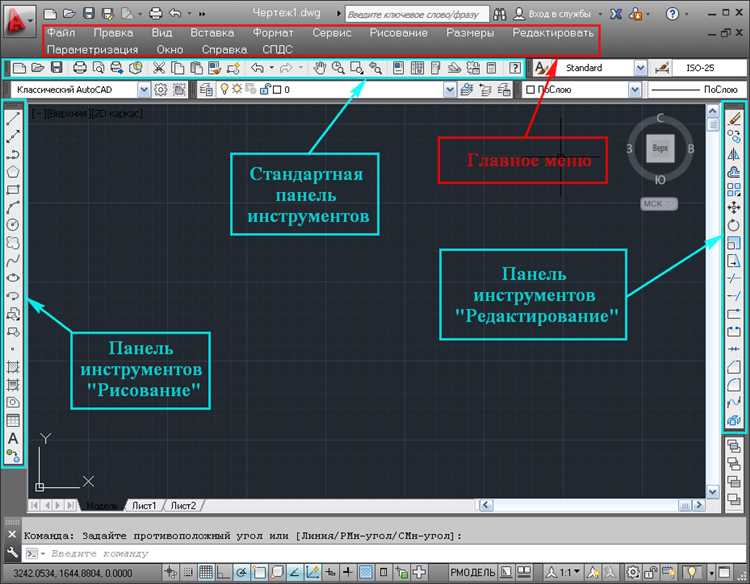
После импорта файла IFC в AutoCAD возникает задача включения этих данных в существующие проекты. Прямая интеграция возможна только при условии соблюдения стандартов структурирования и наименования объектов. Несоответствие в структуре приводит к дублированию элементов или потере связей между объектами.
- Перед интеграцией проверьте соответствие единиц измерения. IFC-файлы часто используют метрические единицы, тогда как проекты AutoCAD могут быть в дюймах. Используйте команду UNITS для синхронизации.
- Импортируйте IFC через Attach IFC или используйте IFCIMPORT в AutoCAD Architecture. Это сохраняет структуру модели и категории объектов (например, стены, перекрытия, окна).
- Избегайте прямого редактирования IFC-объектов. Вместо этого создайте внешние ссылки (Xref) и свяжите модели через XATTACH. Это обеспечит обновляемость и целостность данных при изменениях в оригинале.
- Используйте слои (Layers) для группировки объектов по функциональным категориям. При импорте IFC создаются новые слои – проверьте и переименуйте их для соответствия корпоративным стандартам.
- Для обмена данными между проектами настройте отображение объектов через Display Manager. Это особенно важно при работе с многослойными системами или при создании чертежей на основе 3D-модели.
- Если необходимо экспортировать интегрированную модель обратно в IFC, примените IFCEXPORT, предварительно убедившись, что все элементы были сконвертированы в поддерживаемые IFC-объекты (через AEC-объекты).
Рекомендуется регулярно синхронизировать координационные модели через Autodesk Navisworks или BIM 360, чтобы обеспечить актуальность данных при совместной работе над проектом.
Вопрос-ответ:
Можно ли открыть файл IFC напрямую в AutoCAD без установки дополнительных модулей?
Обычная версия AutoCAD не поддерживает прямую работу с файлами IFC. Для этого используется специализированный модуль AutoCAD Architecture, входящий в состав набора AutoCAD Toolset, или же программа Revit. Также можно воспользоваться Autodesk Viewer для предварительного просмотра содержимого IFC-файлов. Если речь идёт только об импорте геометрии, можно использовать DWG-конвертеры, но они не сохраняют всю структуру и свойства модели.
Почему при открытии IFC в AutoCAD модель отображается некорректно?
Одна из распространённых причин — отсутствие поддержки всех классов объектов IFC. AutoCAD может не распознавать определённые элементы или атрибуты, особенно если файл создан в другом программном обеспечении BIM. Кроме того, неправильная локализация, сбои при экспорте, ошибки в структуре файла или несоответствие версий IFC также могут повлиять на отображение. Рекомендуется проверять настройки импорта и, если возможно, использовать промежуточные форматы, например, экспорт из Revit в DWG.
Какие версии AutoCAD поддерживают работу с IFC-файлами?
Поддержка IFC ограничена и напрямую реализована не во всех версиях. Наиболее подходящей является AutoCAD Architecture, начиная с версии 2019. В ней доступен импорт IFC с возможностью частичной интерпретации структуры модели. Базовая версия AutoCAD, даже последних лет, такую возможность предоставляет лишь с помощью дополнительных надстроек или скриптов.
Какой способ наиболее удобен для преобразования IFC в формат DWG с сохранением структуры модели?
Наиболее надёжным вариантом будет использование Revit: в нём можно импортировать IFC, настроить отображение элементов, а затем экспортировать в формат DWG. Это позволяет сохранить больше информации о слоях и компонентах, чем при использовании сторонних конвертеров. Прямая конвертация онлайн-сервисами чаще всего приводит к потере вложенных свойств и упрощению геометрии.
Можно ли при открытии IFC-файла в AutoCAD сохранить свойства объектов, такие как материал или назначение?
В полной мере — нет. AutoCAD не обрабатывает метаданные IFC на том уровне, как это делает Revit или специализированные BIM-среды. Некоторые свойства могут быть импортированы как текстовые атрибуты, но их привязка к объектам модели остаётся ограниченной. Для работы с такими данными лучше использовать программы, поддерживающие IFC-структуру напрямую.